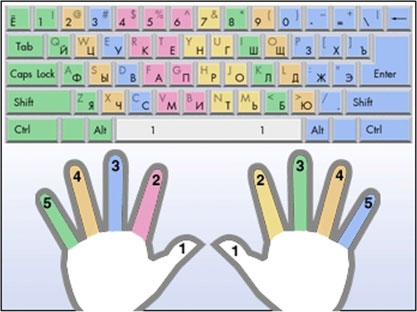Легкий способ научиться слепому десятипальцевому набору
Что если я скажу вам, что есть абсурдно простой, состоящий из одного пункта способ научиться слепой печати без этих дурацких органичений?
Подготовка
Распечатайте и положите рядом с клавиатурой схему, показывающую, каким пальцем положено нажимать какую клавишу.
Способ
Запретите себе нажимать клавиши неправильными пальцами.
Вам не нужно доводить себя до нервного срыва, снова и снова пытаясь сто раз без ошибок напечатать на скорость буквосочетания вроде «ололо ллолоо» и фразы вроде «Владимир Владимирович Шахиджанян — мой наставник и учитель».
Вам не нужно ничего специально заучивать.
Вам можно смотреть на клавитуру сколько угодно.
Вам не нужно тратить время на упражнения.
Просто начните печатать этим способом всё, что вам приходится печатать в повседневной жизни и работе — и через некоторое время вы будете печатать вслепую.
Как и почему это работает
Всё, что вам нужно для обучения слепой печати — это приучиться нажимать клавиши соответствующими им пальцами. Когда этот навык еще не закреплен, у вас появляется желание тыкать указательными пальцами — так быстрее и привычнее. Пока вы позволяете себе это — навык нажимать правильными пальцами никогда не закрепится.
Если же не делать исключений и нажимать каждую клавишу строго соответствующим пальцем, навык закрепится сам собой за сравнительно небольшое время. Это закрепление происходит на уровне моторики, поэтому зазубривание схемы не требуется и большой пользы, скорее всего, не принесет.
Поначалу скорость печати значительно упадет. Появится мучительное желание тыкать указательным пальцем и, возможно, раздражение. Боритесь с ними и не делайте исключений.
В зависимости от того, как много вы печатаете ежедневно, вам потребуется от нескольких дней до нескольких недель, чтобы выйти на прежнюю скорость печати, и дальше пойдет ее постепенное увеличение.
Вы далеко не сразу и не единомоментно перестанете поглядывать на клавиатуру, но это не главное. Главное, что навык будет закрепляться и скорость набора будет расти. А потребность смотреть на клавиатуру со временем будут все меньше и меньше, пока не пропадет совсем.
Выбор схемы соответствия между пальцами и клавишами
Все схемы в интернете предлагают такое соответствие:
При этом руки, как ни странно, предлагается ставить нормально:
Очевидно, что такую схему (да и саму несимметричную клавиатуру со сдвигом рядов клавиш) изобрел человек с переломом левого запястья.
Начав печатать, я быстро понял, что подсовывать левый мизинец под безымянный — противоестественно и вообще унизительно, поэтому я выбрал соответствия между пальцами и клавишами так, как было удобно мне:
Подсказки
Каждый раз, когда вы приступаете к набору текста, нащупывайте указательными пальцами риски на клавишах F/А и J/О. Эти риски предназначены для того, чтобы помогать вам правильно класть пальцы на клавиатуру, не глядя на нее.
Расположите клавиатуру так, чтобы руки на ней располагались симметрично относительно вашего тела, а не смещены влево. Центр основной части клавиатуры находится между клавишами G/П и H/Р.
Success story
У меня самого ушло несколько месяцев на то, чтобы смог печатать, глядя только на экран. Речь, конечно, о месяцах повседневной жизни, а не месяцах усердных тренировок.
А через несколько лет clusterm подарил мне на день рождения клавиатуру Das Keyboard Ultimate с механикой Cherry MX и без подписей на клавишах. На ней и написана эта публикация.
PS Отсутствие подписей на клавишах — это, конечно, понт. Производит неизгладимое впечатление на коллег, но пользы не приносит, только неудобства. Разве что никто теперь не просит попользоваться моим компьютером. 🙂
Топ-15 лучших платных и бесплатных тренажеров для слепой печати на клавиатуре
Приветствую вас, дорогие читатели!
Быстрый и качественный набор текста на компьютере – один из профессиональных навыков копирайтера. В статье я расскажу вам о лучших тренажерах для слепой печати на клавиатуре. С их помощью вы освоите десятипальцевый набор текста, что существенно сократит затрачиваемое на написание статей время.
Обучение скоропечатанию способствует развитию памяти, поскольку вы запоминаете расположение клавиш, знаете, каким пальцем нужно нажимать на каждую из них. Кроме того, тренировки скорости печати стимулируют работу головного мозга, улучшают скорость мышления, совершенствуют подвижный интеллект.
Разнообразие клавиатурных тренажеров позволит выбрать наиболее подходящую программу, которую вы сможете настроить так, как будет удобно именно вам. В обзоре я подробно опишу плюсы и минусы самых популярных обучающих тренажеров.
Как правильно расположить руки на клавиатуре
Прежде чем приступить к описанию лучших инструментов для обучения скоропечатанию, хочу дать вам несколько рекомендаций по правильному положению рук на клавиатуре.
Внимательно присмотритесь к клавиатуре. На клавишах А и О в русской раскладке, или F и J в английской, можно обнаружить небольшие выпуклые бугорки. Они предназначены для быстрого поиска необходимого положения пальцев рук без подглядывания на клавиатуру. Вам нужно поставить указательные пальцы на клавиши с выступами, а все остальные расположить на соседних клавишах. Для правой руки это буквы Л, Д, Ж, для левой – В, Ы, Ф. Большие пальцы разместите над пробелом.
Поставьте руки так, как я описала выше. Затем посмотрите на схему ниже.
Как видите, каждый цвет пальцев отвечает за определенные клавиши.
Некоторые копирайтеры предпочитают другой вариант размещения пальцев на клавиатуре, согласно которому указательные пальцы располагаются на клавишах М и Т, а другие ставятся на буквы А, В, Ы и О, Л, Д.
Подробнее узнать о принципах слепого печатания и понять, как его быстро освоить, можно из видео.
Обзор обучающих тренажеров
Представляю вашему вниманию популярные сайты и программы, которые помогут не только освоить слепую печать начинающим копирайтерам, но и усовершенствовать навыки продвинутым специалистам.
СОЛО на клавиатуре
СОЛО на клавиатуре – надежный тренажер, который помогает за короткий период с нуля освоить десятипальцевый метод печати. Обучение доступно на трех языках: русском, английском, немецком.
Перед выполнением упражнений предлагается сделать разминку, чтобы адаптироваться в программе. После тренировки или в режиме реального времени вы сможете просмотреть свою статистику: сколько допущено ошибок, с какой скоростью осуществлялся набор, средний балл. Также доступны данные по всем дням, что позволяет проконтролировать динамику выполнения упражнений.
С каждым новым уровнем тренировка усложняется. Ошибки программа не приветствует, поэтому нередко пользователям приходится по несколько раз выполнять одни и те же задания. Интерфейс простой, удобный, выдержанный в серой и зеленой гамме.
Из минусов тренажера хочу отметить отсутствие подсказок, каким пальцем нужно нажимать на клавиши при выполнении упражнений.
Stamina
Stamina – одна из старейших программ, которая появилась в 2000 году. Интерфейс содержит две зоны: строку со словами и виртуальную клавиатуру, на которой во время тренировки подсвечивается необходимый символ. Поддерживает русский, английский и украинский язык. Также можно подключить фразы на других языках.
Среди преимуществ тренажера большинство пользователей выделяет разнообразие режимов: “Буквы”, “Фразы”, “Уроки” и другие. Наибольшей популярностью пользуются уроки, которые содержат базовые упражнения, сочетания букв, символов и цифр. Если этих возможностей вам будет мало, вы можете скопировать любой понравившийся текст в окно программы и тренироваться на нем. После урока вы получите подробную статистику, в которой отображен процент ошибок и показана скорость набора текста.
Если вас не устраивает цветовая гамма интерфейса, ее можно изменить в настройках. Благодаря возможности создания раздельных профилей тренажер подойдет для обучения нескольких человек.
Прежде чем начать тренироваться, нужно ознакомиться со справкой. В ней подробно описаны основные понятия, техника и методика печати.
Минусом инструмента многие пользователи считают неуместные звуки во время выполнения упражнений (собачий лай, детский смех и прочее). Их можно отключить в настройках.
Обратите внимание! Версия для браузера имеет ограниченный функционал, поэтому лучше скачать программу на компьютер.
VerseQ
VerseQ – информативный тренажер с лаконичным интерфейсом. Бесплатно проверить его эффективность можно в течение 7 дней. Если вам понравится программа, то для дальнейшего использования без ограничений придется купить лицензию. Индивидуальное обучение стоит 299 руб., многопользовательский режим – 999 руб.
В базовой версии предусмотрены упражнения на трех языках: русском, английском и немецком. Для более сложных заданий можно выбрать режим “Продвинутый уровень”. В русском языке предусмотрен еще и “Профессиональный уровень”.
Интерфейс внешне напоминает дизайн программы Stamina. Вы можете развернуть тренажер во весь экран, отключить экранную клавиатуру и настроить тактовую частоту с помощью метронома. После тренировки можно ознакомиться с результатом, в котором указан процент ошибок и подсчитана скорость печати.
Недостатком инструмента пользователи считают закрытый паролем профиль. Даже если тренажер использует только один человек, при каждом включении программа требует ввести пароль, что может немного раздражать.
Typing Master
Typing Master – структурированный тренажер для развития навыка слепого набора на клавиатуре и изучения иностранного языка. Здесь отсутствует русскоязычная раскладка, зато есть возможность ввода слов и фраз на английском, испанском, французском, итальянском и немецком языке. Также можно пройти уроки по использованию цифровой клавиатуры и тренировки по дополнительным символам. Простой и интуитивно понятный интерфейс с подсказками.
После выполнения задания вы получите информативную статистику, из которой узнаете, какие клавиши вызвали у вас наибольшую сложность.
Программа также оснащена функцией отслеживания совершаемых ошибок. На основании этого инструмент создает индивидуальные задания для самых проблемных сочетаний. Неверные нажатия отображаются перечеркиванием клавиш.
Sense-lang.org
Sense-lang.org – клавиатурный тренажер, который функционирует с 2001 года. Регистрация не требуется. В арсенале программы имеются разные типы клавиатур. Также вы можете почитать теорию о слепой печати, ознакомиться с рекомендациями от разработчиков. Проверить скорость набора текста можно с помощью онлайн-теста.
Во время выполнения заданий на экране высвечивается графическое изображение рук, что помогает увеличить скорость печати и сократить количество ошибок. Сложность заданий постепенно возрастает. По завершении занятия можно проверить результаты. В них вы найдете данные об ошибках и скорости печати в минуту.
Для более увлекательного обучения на сайте предусмотрены онлайн-игры.
Klavarog
Klavarog – популярный тренажер, который работает в онлайн-режиме. Принцип его работы схож с программами Stamina и VerseQ. Поддерживает русский и английский язык. Также есть доступ к цифровой раскладке и языкам программирования.
В настройках инструмента можно включить раскладку клавиатуры с подходящей цветовой гаммой. На начальном этапе лучше использовать все подсказки, предложенные программой. Когда вы наберетесь опыта, то можете отключить их и выбрать режим “Дзен”.
Преимуществом программы я считаю наличие упражнений по словарю. Они подразумевают ввод правильного перевода слова из предложенных вариантов. Если была допущена ошибка, необходимо еще раз выбрать слово. Благодаря этой функции вы не только улучшите навык печати вслепую, но и прокачаете иностранный язык.
Недостаток тренажера – отсутствие статистики результатов. Разработчикам не помешало бы добавить возможность создания личного кабинета на сайте.
RapidTyping
RapidTyping – бесплатная программа, которая поддерживает обучение на 21 языке. Уроки организованы для учеников различного уровня. Новички изучают размещение клавиш, цифровую клавиатуру и различные символы. Опытные пользователи могут повысить скорость печати с помощью запоминания используемых слов. Профессионалы совершенствуют приобретенные навыки, набирая реальный текст.
Чтобы проверить свои умения, перейдите в раздел “Тестирование” (доступен только на английском языке).
К преимуществам инструмента можно отнести то, что он подходит как для индивидуального обучения, так и для большого количества пользователей. Во время тренировки на экране высвечиваются скользящие руки, которые подсказывают, каким пальцем необходимо нажать на текущую клавишу.
Благодаря встроенному редактору вы можете вставлять свои тексты любого размера в формате TXT или RTF. Если ваш текст слишком объемный, редактор разделит его на несколько уроков. Также он отфильтровывает символы, которых нет на текущей клавиатуре.
Доступна статистика обучения, которую можно экспортировать в любой удобный формат.
KeyKey
KeyKey – популярный тренажер для Mac, доступный на 11 разных языках. Вычисляет уровень пользователя и со временем повышает сложность заданий, добавляя символы и цифры. После тренировки отображается статистика в виде графика, благодаря которой можно отслеживать прогресс и анализировать наиболее часто встречаемые ошибки. Основой занятий выступают слова и фразы из книг, что позволяет параллельно изучить язык.
Минусом KeyKey пользователи называют высокую стоимость – 1 390 руб. Но есть возможность испытать пробную версию программы в течение одной недели.
Lim KeyBoard Pro
Lim KeyBoard Pro – сравнительно новая программа для оттачивания навыков слепой печати. Пройти уроки по отработке сочетаний клавиш можно бесплатно. Дополнительные опции, например, печать фраз и предложений, вы можете подключить за 150 руб. Инструмент поддерживает русскую и английскую раскладку. Также есть цифровой блок, уроки по символам. Тренажер имеет удобный и привлекательный интерфейс.
Программа довольно часто обновляется, добавляются новые игры, исправляются ошибки. Она подойдет как новичку, так и опытному пользователю.
Keybr.com
Keybr.com – функциональный бесплатный веб-тренажер с красивым оформлением. Поддерживает русский, немецкий, английский, французский, испанский, итальянский, португальский язык. Есть возможность ввести свой текст и тренироваться по нему. Программа анализирует ваши неточности, статистику скорости набора, корректируя последующие уроки.
Клавогонки
Клавогонки – игровой тренажер, который работает в режиме онлайн. Смысл игры заключается в соревнованиях по скоропечатанию с другими пользователями. Чем качественнее и быстрее вы наберете предлагаемый текст, тем раньше вы дойдете до финиша.
Пока вы печатаете отрывок, машина едет. Но как только допустите ошибку, она остановится, пока не откорректируете. За каждый написанный текст вам засчитывается определенное количество очков. Здесь можно печатать отрывки, предложенные программой, или воспользоваться разделом “Словари”, в которых представлены тексты других пользователей. Также можно добавить свою статью и отрабатывать слепой метод печати по ней.
Вы можете покупать разные транспортные средства, общаться в групповом чате или на форуме с единомышленниками. С каждым новым уровнем появляется возможность купить недоступные ранее машины.
В игре предусмотрено 9 режимов. Воспользоваться тренажером можно без регистрации. Чтобы открыть дополнительные возможности, потребуется премиум-аккаунт.
Ratatype
Ratatype – онлайн-сервис, на котором вы научитесь быстро печатать тексты. Поддерживает русский, украинский, английский, французский и испанский язык. Чтобы начать обучение, необходимо пройти обязательную регистрацию. Воспользуйтесь аккаунтом Google или Facebook для облегчения процесса.
Программа состоит из 10 уроков, каждый из которых содержит 5–10 упражнений. Принцип обучения – от простого к сложному. Открывать уровни можно только последовательно. Помимо букв, здесь есть задания на знаки препинания, цифры, предложения, открытые и закрытые слоги. После прохождения всех уроков вы получите приятный бонус от сервиса – цифровой сертификат.
Детальная статистика в личном профиле позволяет отследить прогресс обучения. Также предусмотрен рейтинг, в котором фиксируются успехи ваших друзей. Сравнение своих достижений с другими задает соревновательный дух и повышает мотивацию.
Набираем.ru
Набираем.ru – онлайн-версия программы СОЛО на клавиатуре. Имеет простой и дружелюбный интерфейс. Чтобы начать занятия, нужно зарегистрироваться на сайте. Если вы будете регулярно тренироваться, то уже через 14 дней сможете печатать вслепую. Уроки доступны на русском, итальянском, немецком, французском, украинском, английском языке. Обучение платное, но на сайте можно найти несколько бесплатных опций.
Также вы можете общаться с другими людьми на интересные темы, соревноваться с ними в скорости печати вслепую. Во время обучения ведется рейтинг, на который влияет количество допущенных ошибок и скорость вашего набора.
Touch Typing Study
Touch Typing Study – мультиязычный инструмент с лаконичным оформлением, поддержкой 108 языков мира и цифровой клавиатурой. Здесь представлены 15 бесплатных уроков, каждый из которых включает несколько упражнений. Проходить их можно без регистрации.
В качестве подсказки, как и в большинстве аналогичных программ, на виртуальной клавиатуре подсвечивается клавиша, на которую нужно нажать. Чтобы пользователю не было скучно тренироваться, в Touch Typing Study есть 4 обучающие игры на скорость печати и внимательность.
Чтобы ознакомиться со статистикой результатов и отследить свой прогресс, зарегистрируйтесь в системе.
Недостатком онлайн-тренажера пользователи называют мелькающую рекламу. Убрать ее можно, пожертвовав любую сумму на развитие проекта.
10FastFingers.com
10FastFingers.com – бесплатный сервис, на котором вы можете пройти тест на скоропечатание. Программа полностью переведена на русский язык, также поддерживает более 40 других языков. Имеет лаконичное и приятное оформление.
Вы можете практиковать скорость печати с помощью 1 000 самых популярных слов на каждом языке. Также можно вставить собственный текст для практики или выбрать из списка пользовательских текстов.
На 10FastFingers есть соревнования по машинописи. Каждое из них открыто 24 часа. За это время вы можете сразиться с незнакомцами или с приятелями и занять первое место. Для дружеского соревнования выберите вариант “Частное соревнование”.
Заключение
Онлайн-тренажеры заставят ваш мозг быстрее запомнить расположение клавиш и научат набирать текст всеми пальцами без подглядывания на клавиатуру. Большинство из них работает по схожим методикам и имеет идентичный функционал.
Все программы, даже платные, вы можете протестировать бесплатно. Чтобы получить эффективный результат, обучение должно быть комфортным. Проанализируйте возможности каждой программы, оцените удобство, контролируйте свой результат. После тестирования пробной версии выберите понравившийся тренажер и приступайте к регулярным тренировкам.
А вы можете печатать вслепую? Как учились десятипальцевому методу? Расскажите о своих любимых обучающих программах в комментариях.
8 клавиатурных тренажеров для прокачки навыка слепой печати
Десятипальцевая слепая печать — не самый важный навык для копирайтера. Но как же он спасает, когда « горит » дедлайн или пишется лонгрид. Да и на уровень заработка влияет положительно, хоть и косвенно. Благо, всему можно научиться. И проще всего это сделать с помощью клавиатурных тренажеров.
Клавиатурный тренажер — это специальная программа, « заточенная » на то, чтобы заставить наш мозг запомнить расположение клавиш и научить работать с пальцами напрямую — без помощи зрения.
На самом деле таких тренажеров очень много. Но большинство из них копируют друг друга по методикам обучения и функционалу. Поэтому нет смысла описывать их все — остановимся на самых популярных, удобных, результативных. В подборку не вошли тренажеры без обучения на русском языке.
Программы для скачивания
Такие тренажеры будут работать без привязки к интернету. А так как весят они немного и не требуют от компьютера больших ресурсов, то это скорее плюс — меньше поводов отвлечься на серфинг, соцсети и другие « онлайн-пожиратели » времени и внимания.
VerseQ
VerseQ — бесплатна только первые 7 дней. Потом придется заплатить 299 рублей за однопользовательскую версию (Personal). На момент написания статьи действовала акция — 189 рублей. Версия Multiuser — 999 рублей (по акции — 869 рублей).
Вес программы 16,2 Мб, поддерживаются Windows (XP/Vista/7), Linux и Mac (под эмулятором Wine). Обучение проводится на русском, английском и немецком языках.
Автор программы (о нем известно только, что зовут его Владимир Ким) утверждает, что уже через час пользователь сможет печатать вслепую: медленно, с ошибками, но без подглядываний на клавиатуру. А через 15-25 часов обучения будет печатать на скорости 200-350 сим/мин.
Получается, что уделяя учебе всего 2-3 часа в день, можно освоить слепую печать уже в течение бесплатного тестового периода.
Stamina
Stamina — бесплатный тренажер без рекламы. Весит 4,7 Мб, можно поставить на Windows, Linux и Mac. Есть и онлайн-версия тренажера.
Заложены уроки на русском, английском и украинском языках. Но на официальном сайте для скачивания доступны уроки еще на 17 языках, главное — чтобы соответствующая раскладка была установлена на компьютере пользователя.
Главная « фишка » — нескучная подача материала. Автор программы (Алексей Казанцев) обладает незаурядным чувством юмора, порой даже черным, и он везде: в инструкциях, комментариях, подписях, озвучке, предлагаемых к набору фразах. Это разбавляет утомительное « тыканье » по клавишам, снимает психическое напряжение и создает неформальное настроение.
RapidTyping
RapidTyping — еще одна бесплатная программа. Можно установить на компьютер или на USB (переносная версия). Тренажер совместим с Windows (XP, 2003, Vista, 2008, Windows 10, включая 32/64 разрядные версии), Linux, Mac. Поддерживает обучение на 21 языке.
После вводного курса пользователь может последовательно пройти еще 3 курса:
Есть еще курс « Тестирование » — для проверки ваших навыков слепой печати. Он пока доступен только для английской раскладки.
Lim KeyBoard Pro
Ставится программа только на Windows. Поддерживает только русский и английский языки обучения.
Онлайн-тренажеры и игры
СОЛО на клавиатуре
Вы наверняка уже слышали о тренажере « СОЛО » и ожидали увидеть его в разделе программ для скачивания. Но нет — сейчас на официальном сайте доступна только онлайн-версия и не бесплатно.
Вернее, бесплатны только 5 первых уроков, а дальше придется заплатить:
Но предусмотрены 5 способов получить бонусы и скидки:
Для изучения доступны 10 курсов:
Клавогонки
Клавогонки — бесплатный игровой онлайн-тренажер. В основу обучения заложен соревновательный момент. Состязаться в скорости набора текста можно с самим собой или с другими участниками проекта.
Смысл в том, чтобы как можно быстрее и без ошибок набрать предлагаемый программой отрывок текста. Пока вы печатаете — машинка едет, допустили ошибку — стоит, пока не исправите. За каждый пройденный текст начисляется количество очков, зависящее от длины набранного текста.
Вы можете выбрать один из режимов игры:
За каждый соревновательный заезд начисляются очки, растет уровень и присваивается ранг (в зависимости от рекордной скорости печати). Чем выше ранг, тем более « навороченную » машинку вы сможете приобрести за набранные очки.
Ratatype (старое название «Все 10»)
Главная « фишка » проекта — создание групп. То есть пользователь может создать группу друзей, коллег, да кого угодно и соревноваться с ними в скорости набора текста. Особенно хороша эта функция для учителей — можно собрать в группу весь класс и отрабатывать слепую печать коллективно.
Большое внимание здесь уделено подготовке к обучению. На отдельной странице подробно описано, как правильно сидеть за компьютером, как держать кисти и двигать пальцами во время печати — чтобы не ограничивать движения и не уставать.
Чтобы лучше ориентироваться над экранной клавиатурой « порхают » полупрозрачные кисти рук, подсказывающие, каким пальцем и куда нажимать — остается только повторять движения. Этот прием снижает тягу к подглядыванию и закрепляет навык слепой печати.
В отдельной вкладке разработчики предлагают пройти тест на скорость печати и получить именной электронный сертификат, фиксирующий достижение.
Typingstudy
Typingstudy — бесплатный мультиязычный онлайн-тренажер. Обучаться здесь можно на 108 языках мира плюс цифровая клавиатура. Оформление — лаконичное, чтобы ничто не отвлекало от работы.
Единственный « денежный » момент: если вам мешает реклама, то убрать ее можно единственным способом — внести пожертвование на развитие проекта. Конкретной суммы нет, всё на усмотрение пользователя.
Обучаться можно и без регистрации, но после нее вы сможете видеть статистику и отслеживать прогресс.
А чтобы студент не заскучал разработчики добавили 4 обучающие игры на внимательность и скорость набора.
Сложно так сразу выбрать, правда?
Татьяна Логинова
Последние материалы автора Татьяна Логинова (смотреть все)
Почитайте похожие статьи
Добрый день, коллега. Согласитесь, довольно спекулятивный вопрос — чем продающий текст отличается от непродающего?…
Добрый день, коллега. Перед праздниками решил написать довольно интересную и важную статью, которая требует вашего…
Добрый день, коллега. Согласитесь, довольно спекулятивный вопрос — чем продающий текст отличается от непродающего?…